虚拟机怎么共享主机文件到电脑,深入解析,虚拟机共享主机文件到电脑的详细教程
- 综合资讯
- 2025-03-20 11:21:53
- 3
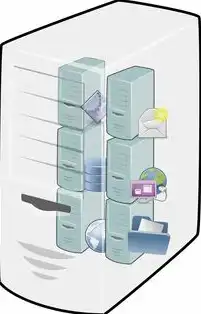
将虚拟机主机文件共享到电脑,可按以下步骤操作:在虚拟机设置中启用共享文件夹;在主机和虚拟机中分别设置共享文件夹路径;在虚拟机中访问共享文件夹,即可实现文件共享,本文将详...
将虚拟机主机文件共享到电脑,可按以下步骤操作:在虚拟机设置中启用共享文件夹;在主机和虚拟机中分别设置共享文件夹路径;在虚拟机中访问共享文件夹,即可实现文件共享,本文将详细解析这一过程。
随着虚拟机技术的普及,越来越多的用户选择使用虚拟机来模拟操作系统环境,以便进行软件开发、测试等操作,在实际使用过程中,我们往往需要将虚拟机中的文件共享到主机上,以便进行文件传输、数据备份等操作,本文将详细解析虚拟机共享主机文件到电脑的方法,帮助大家轻松实现文件共享。
虚拟机共享主机文件到电脑的原理
虚拟机共享主机文件到电脑主要依赖于虚拟机的共享文件夹功能,该功能允许我们将虚拟机中的文件夹映射到主机上,从而实现文件共享,具体原理如下:
- 虚拟机操作系统与主机操作系统通过虚拟网络连接;
- 主机操作系统识别虚拟机中的共享文件夹,并将其映射到本地磁盘中;
- 用户可以在主机上访问映射后的本地磁盘,实现对虚拟机文件的读写操作。
虚拟机共享主机文件到电脑的步骤
以下以VMware Workstation为例,介绍虚拟机共享主机文件到电脑的步骤:
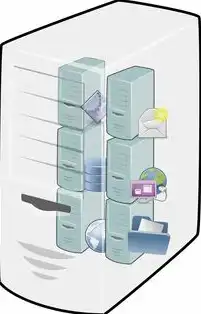
图片来源于网络,如有侵权联系删除
-
打开VMware Workstation,选中要共享文件的虚拟机,点击“设置”按钮。
-
在弹出的“虚拟机设置”窗口中,选择“选项”选项卡。
-
在“选项”选项卡中,找到“共享文件夹”选项,点击“添加”按钮。
-
在弹出的“添加共享文件夹”窗口中,选择“使用主机文件夹”,然后点击“浏览”按钮。
-
在弹出的“浏览文件夹”窗口中,选择要共享的文件夹,点击“确定”按钮。
-
返回“添加共享文件夹”窗口,在“访问权限”栏中,根据需要选择“只读”或“完全访问”权限。
-
点击“确定”按钮,完成共享文件夹的添加。
-
在虚拟机中,打开文件资源管理器,找到共享文件夹所在的路径,双击打开即可访问主机上的文件。

图片来源于网络,如有侵权联系删除
虚拟机共享主机文件到其他虚拟机
除了共享到主机外,我们还可以将虚拟机共享到其他虚拟机,以下以VMware Workstation为例,介绍虚拟机共享主机文件到其他虚拟机的步骤:
-
在虚拟机A中,按照上述步骤添加共享文件夹。
-
在虚拟机B中,打开文件资源管理器,点击“网络”选项卡。
-
在“网络”选项卡中,找到虚拟机A的共享文件夹,双击打开。
-
虚拟机B即可访问虚拟机A中的共享文件。
本文详细解析了虚拟机共享主机文件到电脑的方法,包括原理、步骤以及如何将虚拟机共享到其他虚拟机,通过本文的介绍,相信大家已经掌握了虚拟机文件共享的技巧,为日常使用虚拟机提供了便利。
本文链接:https://www.zhitaoyun.cn/1844548.html

发表评论